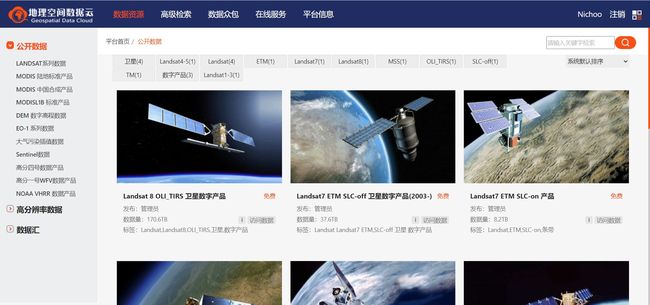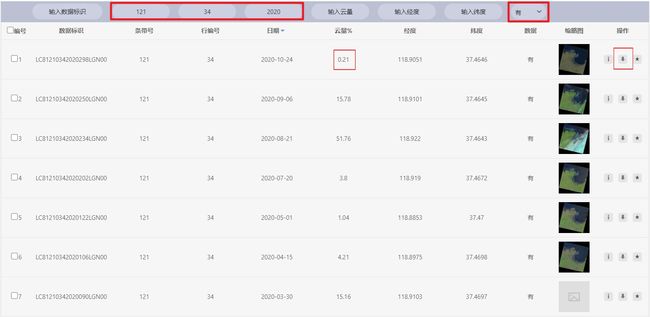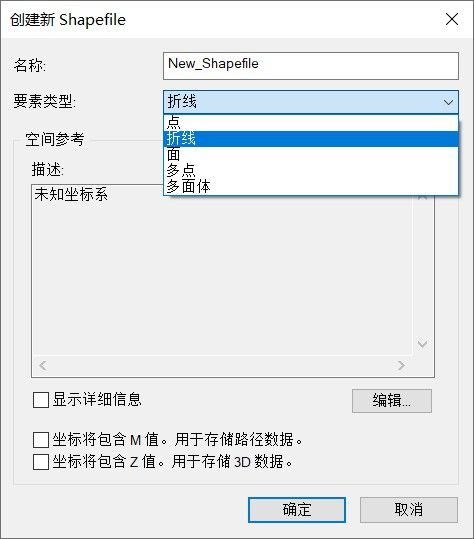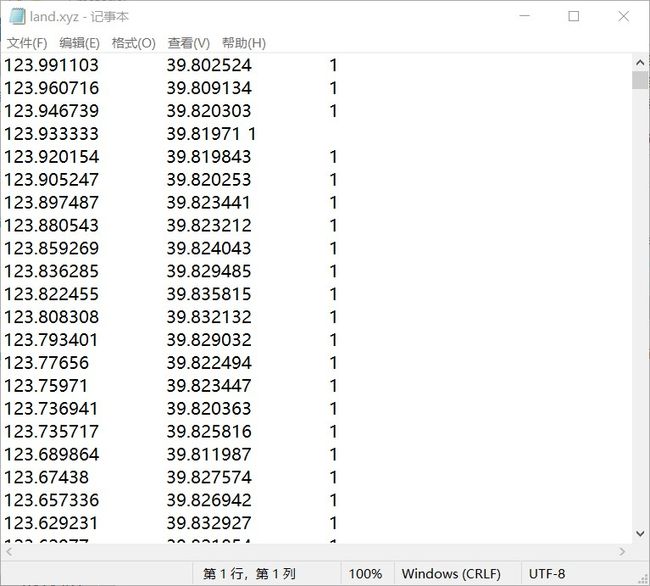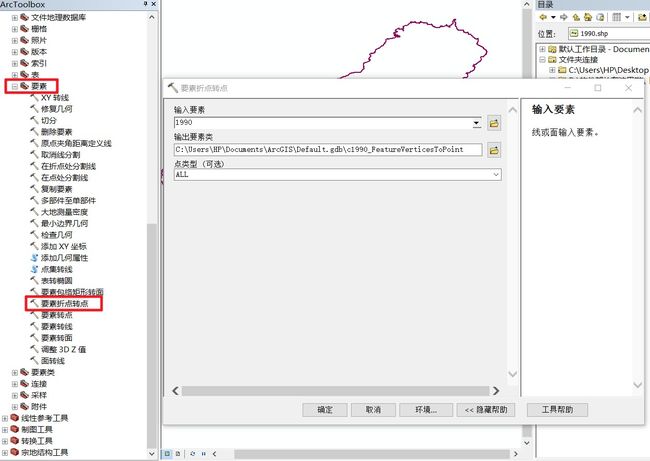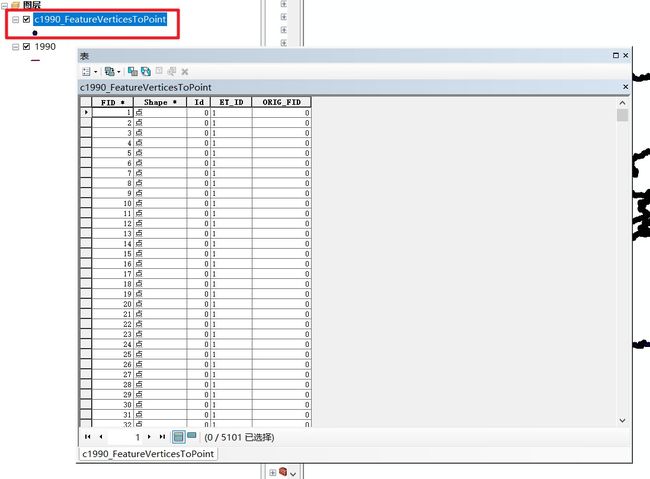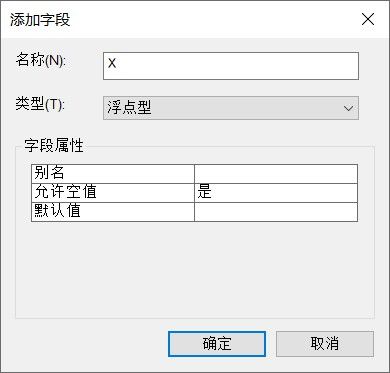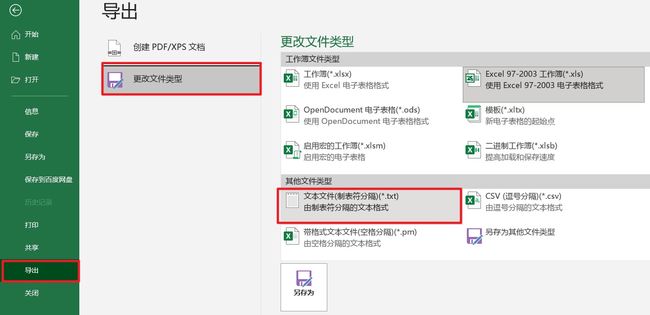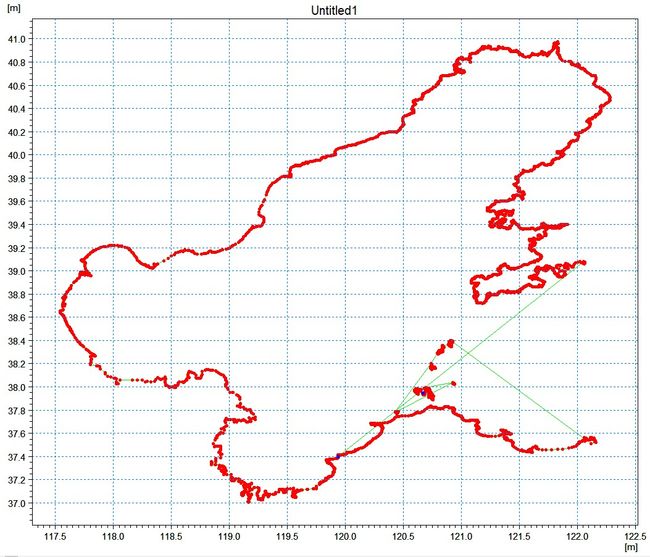MIKE水动力笔记3_岸线及水深数据之根据遥感影像绘制岸线的方法
本文目录
- 前言
- Step 1 下载研究区域的遥感影像
- Step 2 将影像导入ArcGIS中描岸线
- Step 3 将岸线坐标导出
- Step 4 根据导出坐标制作xyz岸线数据文件
前言
岸线及水深数据有多种获取方法,以我的理解而言,其实主要包括两类。第一类是通过各种全球岸线及水深数据库资源来获取,这一方法在上一讲【MIKE水动力笔记1】中已介绍过,这种方法获取的岸线及水深数据精度偏低,比较适合大尺度范围的水动力研究。第二类是通过遥感影像自己绘制岸线来制作岸线数据,水深数据则依靠电子海图,这种方法获取的岸线及水深数据精度很高,且可以根据自己的研究需要进行灵活处理。
本文所讲内容是通过遥感影像绘制岸线,然后制作岸线数据文件。
(本文仅讲解如何制作岸线数据文件,并未涉及水深数据文件的获取方法。因为做研究用的水深数据一般是需要自己所在机构去买电子海图,或者自己想办法去找相关机构要。电子海图就是航海保证部出版的海图数据,里面的水深非常精确,但也具有一定的保密性,比较敏感。)
Step 1 下载研究区域的遥感影像
国内下载遥感影像比较常用的方式是通过【地理空间数据云】平台:
http://www.gscloud.cn/sources/(可用链接)
如下图,进入网站后,需要先注册一个账号。
其中,最近几年的遥感影像可通过Landsat 8卫星遥感影像获取,较早年份的可通过Landsat 1-3、Landsat 4-5、Landsat 6等卫星获取。
例如我们想得到2020年莱州湾范围内的遥感影像,那么我们可以选择Landsat 8卫星。
我们在选取范围时要注意空间的条带号和行列号,有一个条带行列图可以查,可以自行去搜索了解一下。
可以查出,莱州湾所处区域为(121,34)块和(120,34)块。(条带号,行列号)
因此需要下载这两块的影像。
如下图检索影像,注意选取云量较少的影像。
Step 2 将影像导入ArcGIS中描岸线
在ArcGIS中,将如下图红框中的文件拖进图层,影像区块就加载进来了。
注意:拖进来的时候弹出一个对话框,询问是否构建金字塔,点“否”就行。
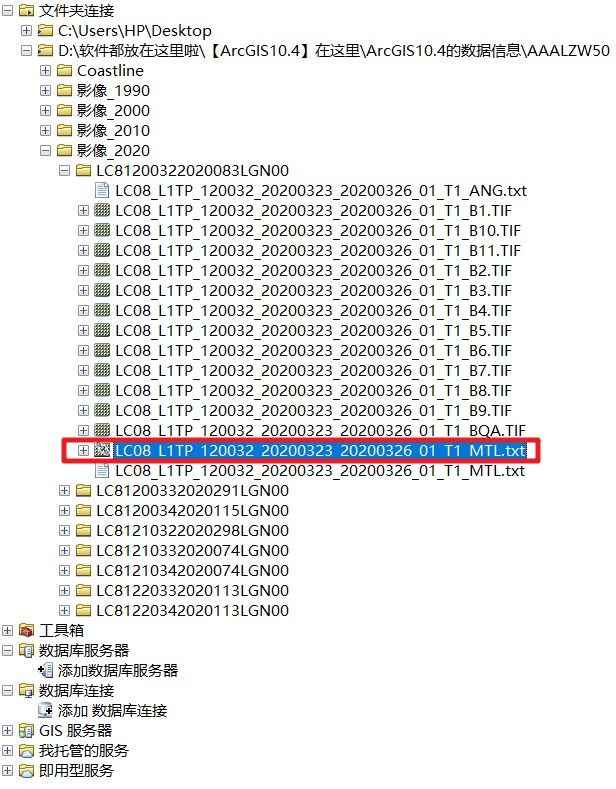
然后新建一个Shapefile,自己命名,要素类型选择“折线”,然后就开始描岸线就行了。
Step 3 将岸线坐标导出
在MIKE中建立水动力模型时,需要的岸线数据文件是如下图所示的:
如下图,在ArcToolbox中,选择【要素】→【要素折点转点】,即可得到对应的点文件。
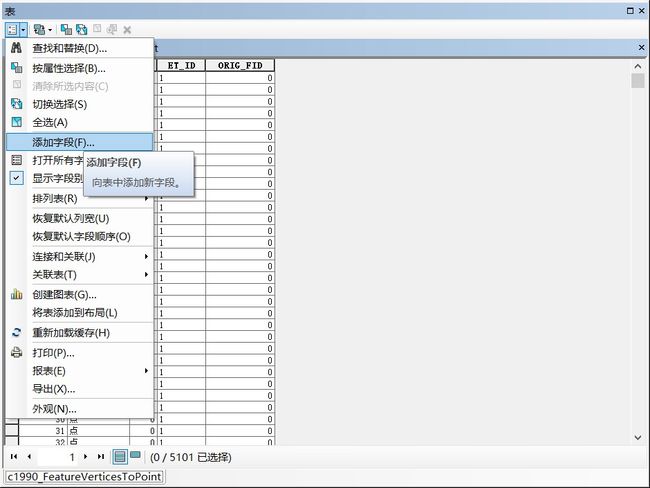
在【添加字段】对话框中,将【名称】输入为:X,将【类型】修改为:浮点型,如下图,由此属性表中添加了一列X的数据,当前还是空的。
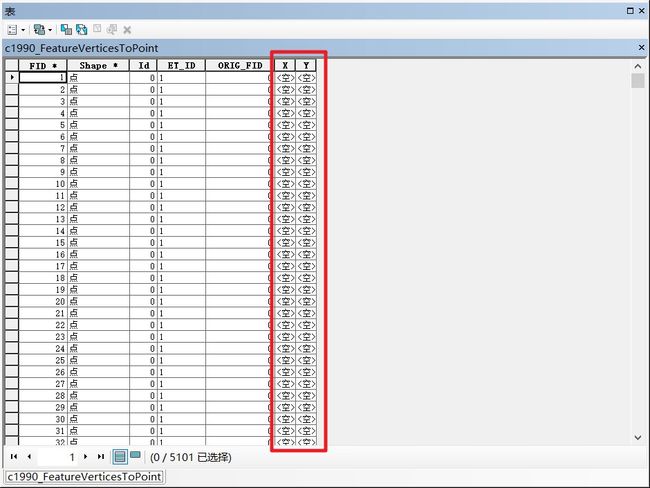
然后,选中X列,右键点击,选择【计算几何】,在弹出的对话框中,将【属性】修改为:点的X坐标。这时,X列就有数据了,同理对Y列进行相对应的操作。如下三图。
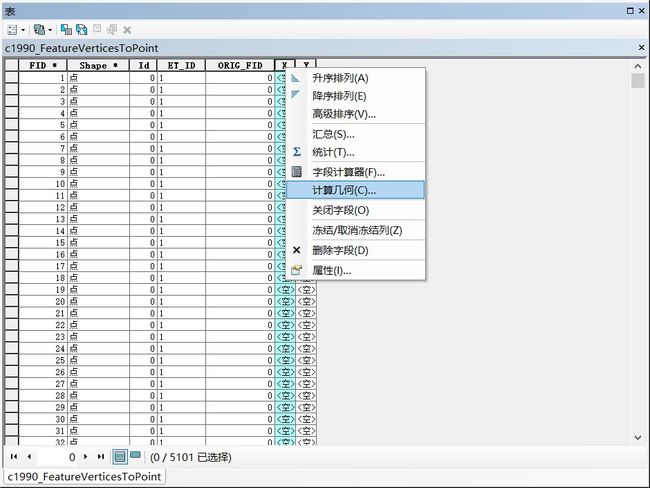
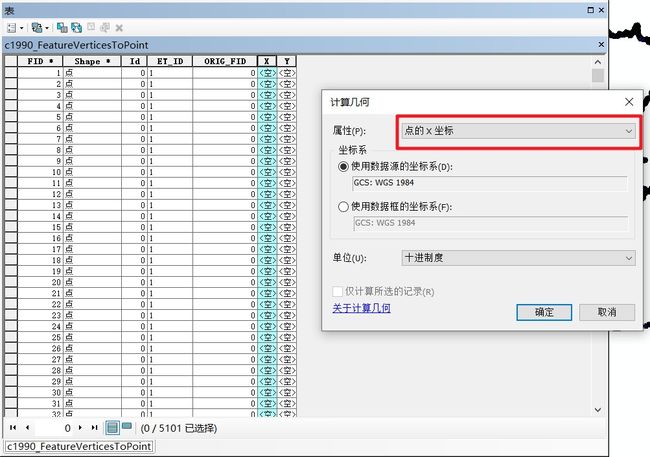
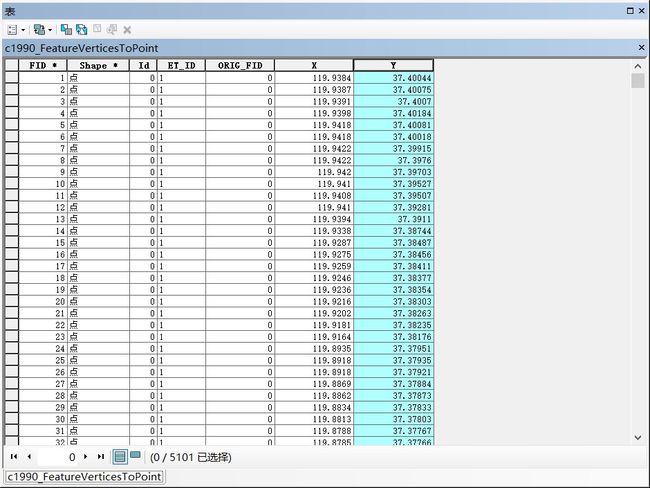
接下来就是要把这些坐标导出,如下图,使用ArcToolbox中的【转换工具】→【表转Excel】即可导出Excel,里面包含了坐标数据。
Step 4 根据导出坐标制作xyz岸线数据文件
上一步导出的Excel是如下图所示的。
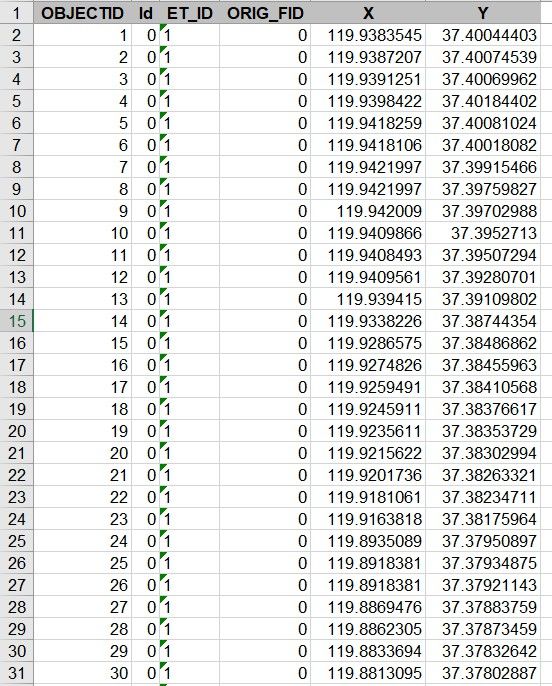
我们需要对这个Excel做一些处理。做成类似如下两图的样子。注意,最后一行数据的后面是0,不是1。
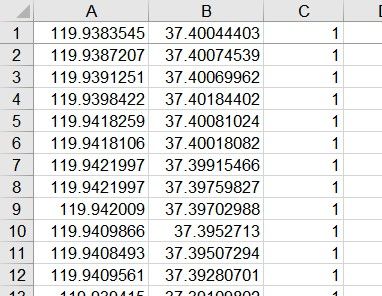
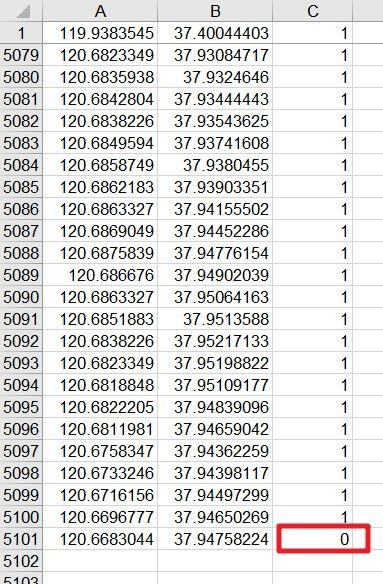
然后,在Excel中点击【文件】→【导出】,如下图所示,选择为【导出文本文件】。
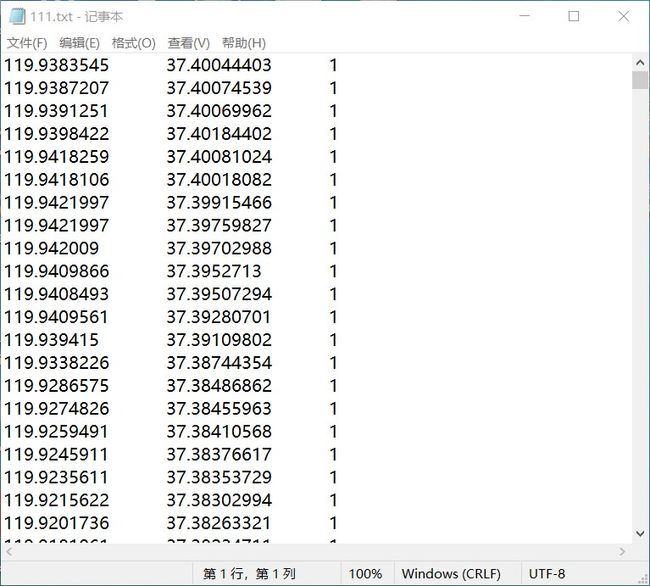
数据基本没问题,然后将后缀名改了就完成了(.txt → .xyz),如下两图。


我们也可以在MIKE中导入验证一下,如下图:
(关于MIKE的基本操作大家可以自行去搜索了解一下,也可以先查看我的后续【MIKE水动力笔记4】和【MIKE水动力笔记5】,基本都是手把手教学了。)
以上就是全部内容啦~
希望可以得到你的赞,非常感谢!